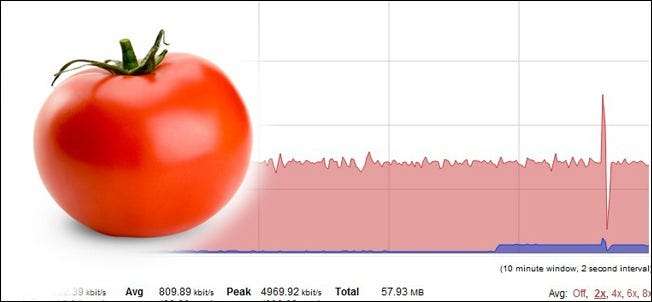
ブロードバンドキャップの施行は増加しています。 ISPから警告の手紙を受け取った場合でも、興味があり、物事を監視したい場合でも、このチュートリアルでは、Tomatoを使用して帯域幅の使用状況を監視、記録、および保存する方法を説明します。
必要なもの
このチュートリアルでは、次のものが必要です。
- アフターマーケットファームウェアを実行しているルーター、 トマト 。
- TomatoのWebベースのGUIにアクセスするためのコンピューター。
- ログをルーターから保存したい場合は、ネットワーク共有(推奨)。
Tomatoをまだ実行していない場合は、 こちらのガイドをご覧ください ルーターで起動して実行します。
帯域幅監視の有効化
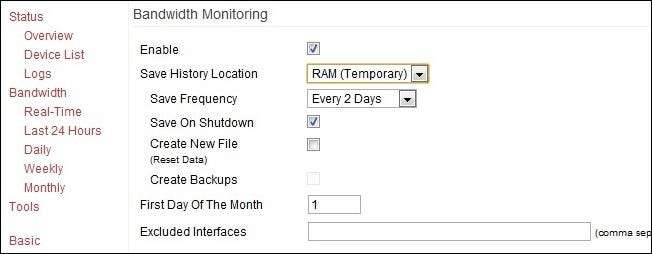
ビジネスの最初の注文は、Tomatoの監視機能をオンにすることです。ルーターのGUI(通常、192.168.1.1のLAN内から利用可能)にアクセスして、に移動します。 管理–>帯域幅の監視 。横のチェックボックスをオンにします 有効にします。
[有効にする]ボックスの下には、保存履歴の場所、保存頻度、月の最初の日の指定などの一連のオプションがあります。
保存履歴の場所を見てみましょう。ログを長期間保存することに関心がある場合は、[履歴の場所の保存]プルダウンメニューにいくつかのオプションがあります。ほとんどのルーターでは、RAM(一時)、NVRAM、JFFS2、CIFS1、CIFS2、およびカスタムパスが表示されます。これらのことは何ですか、そしてそれらを使用することの良い点と悪い点は何ですか?
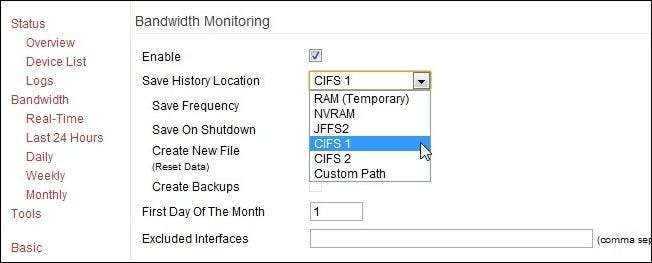
RAM(一時的): RAMを使用する利点は、RAMが高速で、何も構成する必要がないことです。欠点は、ルーターがシャットダウンまたはクラッシュしたときにすべてのデータが失われることです。ログが大きくなりすぎると、ログの末尾が切り取られます。
NVRAM: ルータに搭載された不揮発性ランダムアクセスメモリ。これは、電源がオフのときにデータを保持する単なるRAMです。この機能があるため、従来のRAMよりもわずかに優れていますが、それほどではありません。データ損失のリスクを低減しながら、RAMのメリットを享受できます。
JFFS2: ジャーナリングフラッシュファイルシステムは、ファイル書き込み用に特別にフォーマットされたNVRAMの一部です。まだそれほど大きくはありませんが、月ごとのロギングには十分なはずです。NVRAM/ JFFS2の両方の問題は、どちらのシステムも頻繁に書き込むように設計されていないことです。 CIFSのような代替手段がある場合、ルーターのコンポーネントが早期に使い果たされることは意味がありません。
CIFS 1/2: Tomatoには小さなCIFS(Common Internet File System)クライアントが組み込まれています。これにより、基本的にTomatoはSamba / Windows共有共有にアクセスし、ドライブのようにマウントできます。スペースが不足することを心配せずにログをアーカイブしたい場合は、これが最善のオプションです。最小限の構成が必要です。これについては、次のセクションで詳しく説明します。
カスタムパス: これにより、JFFS2内にログファイル用のカスタムディレクトリを作成できます。 JFFS2を何かに積極的に使用していて、物事をきちんと整理するためのカスタムディレクトリが本当に必要な場合を除いて、実際には必要ありません。
帯域幅の監視にあるその他の設定については、次のとおりです。
保存頻度: Tomatoがログを保存する頻度を示します。 RAMを使用している場合、この設定は実際には重要ではありません。 JFFS2 / CIFSなどのストレージオプションのいずれかを使用している場合、これにより、ログを保存する頻度を設定できます。保存頻度が高いほど、電源切れやその他のルーターの中断によってデータが失われる可能性が低くなります。
シャットダウン時に保存: 聞こえるように、あなた(またはアプリケーション)がシャットダウン信号をTomatoに送信すると、最初にログが保存されます。
新しいファイルの作成: 現在のファイルをワイプして、新しいファイルを作成します。保存場所を切り替える場合(RAMからCIFSへの移動など)、新しいファイルを正しく保存するために、新しいファイルを作成する必要がある場合があります。
バックアップの作成: 繰り返しますが、それが聞こえるように。指定したダウンロードディレクトリにバックアップレポートを生成します。通常のログ保存に加えて、拡張子が.BAKの一致するファイルがあります。
月の最初の日: ISPが月の半ばからログを記録する場合、またはそのような奇妙な場合を除いて、デフォルトの1で問題ありません。
CIFSを介してネットワーク共有にファイルを保存することを選択した場合(そしてそうすることを強くお勧めします)、先に進む前にCIFSクライアントを設定する必要があります。
TomatoのCIFSクライアントを有効にする
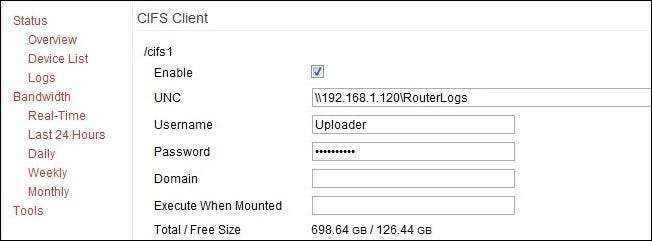
ネットワーク共有に保存するには、CIFSクライアントを有効にする必要があります。案内する 管理–> CIFSクライアント 。
CIFSクライアントメニュー内から、 有効にする 下のボックス / cifs 1 。次の情報を入力します。
UNC: ネットワーク共有ソースとディレクトリのIPアドレス、つまり\\ 192.168.1.120 \ RouterLogs-ネットワーク上のソースの名前は使用しないでください。 IPを使用する 。
ユーザー名パスワード: ネットワーク共有にアクセスできる既存のアカウントを使用することも、ルーターが使用するためだけに(ホストマシン上に)新しいアカウントを作成することもできます。どちらの方法でも、ログインとパスワードが必要です。ゲストアカウントを使用して、パスワードをランダムにキーを押すだけで成功したと報告する人もいます(CIFSクライアントはパスワードスロットにパスワードがあることを要求します)。トマトの公式ドキュメントでは、これに反対することを推奨しています。
ドメイン: 通常は空白のままにすることができます。コンピュータが実際のドメイン上にある場合は、適切なドメイン名を入力する必要がある場合があります。
マウント時に実行: これにより、リモートドライブがマウントされているときに、ルーターのLinuxOSでスクリプトを実行できます。私たちの目的のために、それを空白のままにします。
すべての情報を入力したら、下部にある[保存]をクリックします。マウントには1〜2分かかります(おそらく5分以上かかります)が、合計/フリーサイズスロットにドライブデータが表示されます。マウントに失敗した場合は、パスワードを再確認してください。使用しているアカウントがそのディレクトリにアクセスできる(そして書き込むことができる)ことを確認し、壁にぶつかった場合は、まったく新しい共有ディレクトリを作成してください。すでにWHS共有構造の一部であるディレクトリ(// Server / Public /フォルダー)へのアクセスを許可したくないWindows Home Serverの問題があったため、新しいルート共有// Server / RouterLogsとすべてを作成しましたCIFS作成の問題は解消されました。
CIFSを作成し、正常にマウントされたら、[帯域幅の監視]セクションに戻り、保存場所をCIFS1に変更します。
トマトによるリアルタイムモニタリング
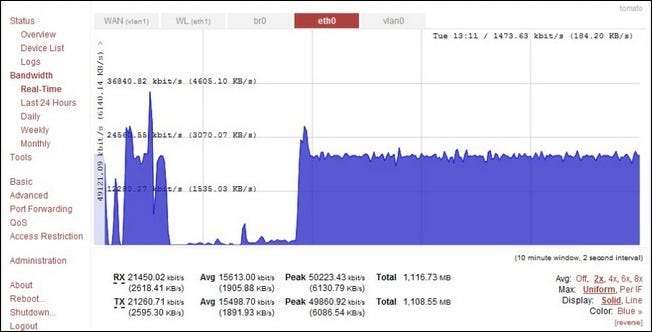
ロギングとそれらのログのロックダウンの保存が完了したので、Tomatoを使用して帯域幅をリアルタイムで監視し、前日に使用したデータ量をすばやく振り返る方法を見てみましょう。週、月。
案内する 帯域幅 TomatoGUI内の左側のメニューにあります。デフォルトのビューはリアルタイムで、上のスクリーンショットのようになります。すべてのトラフィックを一度に確認することも、グラフの上部にあるタブをクリックしてその一部だけを確認することもできます。これらのタブの意味は次のとおりです。
WAN(vlan1): これは、ルーターのWAN /ブロードバンドポートに出入りするトラフィックです。ルーターがデータモデムに直接接続されている場合、これはダウンロードとアップロードの量を正確に確認するための最良の方法です。
WL(Lyth 1): これがWi-Fiトラフィックです。ここでは、Wi-Fi帯域でネットワーク内で発生しているすべてのデータアクティビティを確認できます。通常、これを確認するのは、Wi-Fiデバイスのトラブルシューティングを試みている場合、または誰かがWi-Fiを使用している疑いがある場合のみです。
br0: これは、WANポートとLANポート間のブリッジ接続です。これを見ると、Wi-Fiトラフィック、ハードワイヤーイーサネット接続、およびより大規模なインターネットへのトラフィックを含む、ルーターを介したトラフィックの合計がわかります。このタブは、取り込むのが難しいような抜本的なビューを提供します。
eth0: このタブには、ローカルポートとインターネットトラフィックのあるWANポートを含むすべてのハードワイヤートラフィックが表示されます。
vlan0: 名前の「lan」の部分にもかかわらず、実際にはLANではありません。ハードワイヤードポート、インターネットトラフィック、および内部トラフィックを表示します。インターネットトラフィック(アップロードおよびダウンロードするデータ)と内部ネットワーク内を移動するデータの両方を同時に表示する場合は、このビューを使用します。大量のデータが入ってくることと、どこに行くのかを確認するのに便利です。
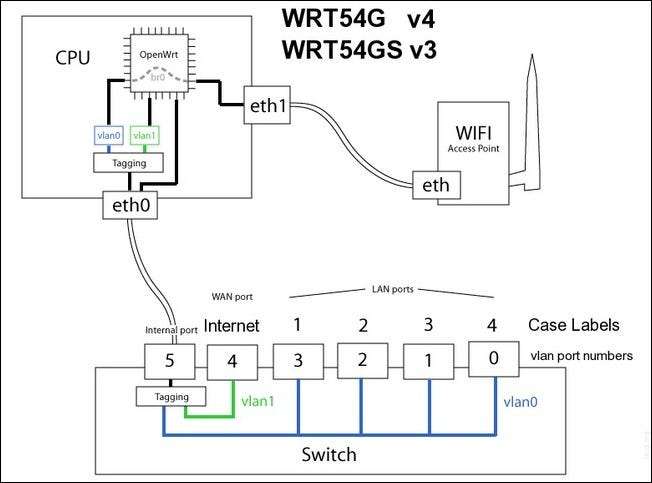
上の図は、人気のあるLinksysルーターのラインの内部セットアップと命名構造を強調しており、各監視タブで何が起こっているかをよりよく視覚化するのに役立ちます。
リアルタイムの監視に加えて、前日、週、月を確認することもできます。これらのビューははるかにカラフルではなく、お好みのスケール(KB、MB、またはGB)で数値を表示するだけです。
チュートリアルが終了したので、帯域幅の消費量をアクティブにログに記録し、使用量をリアルタイムで表示し、バックアップとさらなる分析のためにログをネットワーク共有にアーカイブするルーターができました。質問やルーターのトリックがありますか?コメントでそれについて聞いてみましょう。







